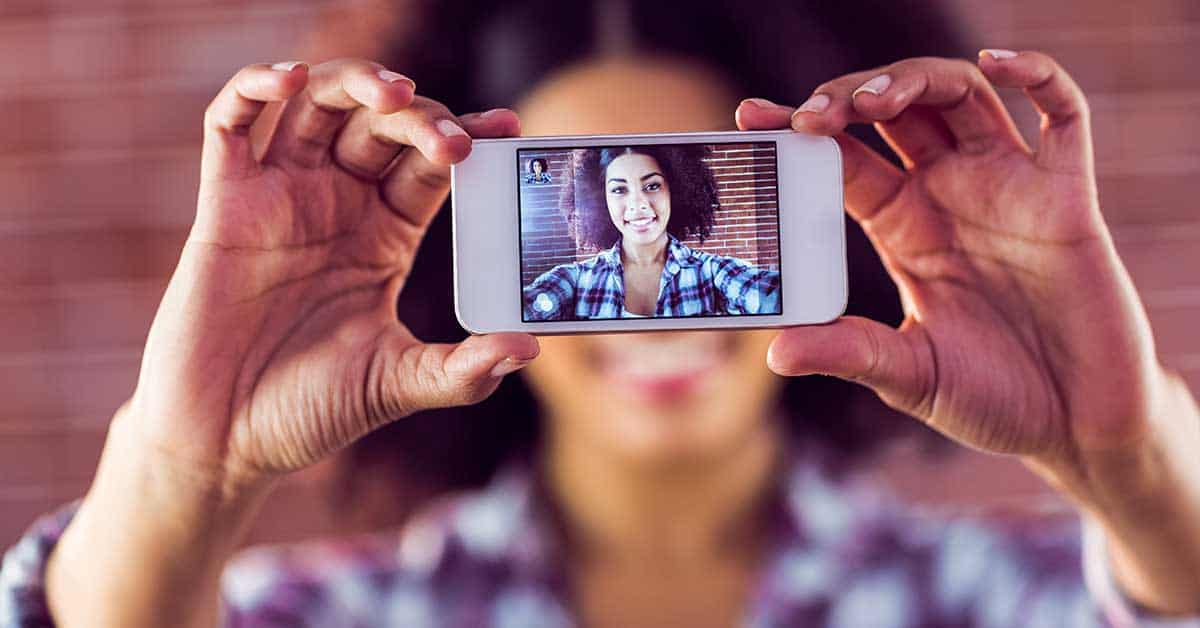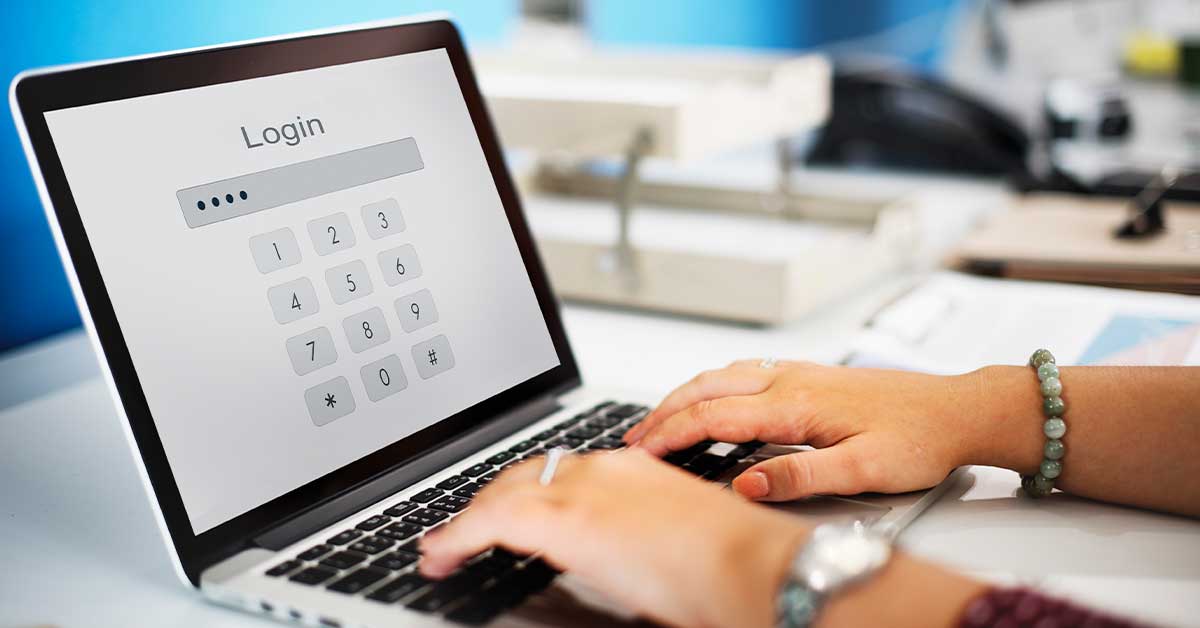Quer entender como fazer backup no celular, seja ele Android ou iPhone? Veja o nosso guia completo com tudo o que você precisa saber.
Hoje em dia são poucos aqueles que ainda usam agenda e caderno para guardar informações importantes. Afinal, com a ascensão dos smartphones, nossa vida se digitalizou, e com ela, nossos registros e dados.
No entanto, essa comodidade vem acompanhada de um risco: a possibilidade de perdermos tudo em um instante, seja por falhas técnicas, troca de aparelho ou eventos inesperados como roubo ou furto. E é justamente aqui que o backup mostra para o que veio.
Portanto, se você tem um smartphone Android ou iOS, fique comigo até o final que você irá aprender o que é o backup, para que serve e como fazer e restaurá-lo em outros dispositivos. Faça uma ótima leitura!
Leia também:
- Como recuperar fotos apagadas do celular? Descubra agora!
- Como formatar o celular: Guia completo e atualizado
- Como instalar antivírus no celular: Guia Completo

O que é Backup
Backup é uma cópia de segurança dos dados armazenados em um dispositivo, como um celular ou computador, para evitar a perda de informações importantes em caso de falhas ou danos no equipamento. O processo pode ser feito em diferentes mídias, como HD externo, pen drive, nuvem, entre outras opções.
No caso de celulares, o usuário pode escolher entre o backup automático ou manual, dependendo da preferência e das configurações do sistema operacional.
Como fazer backup no celular: Android
Fazer backup de seus dados e configurações pelo Android é muito simples e rápido. Basta seguir o passo a passo abaixo:
- Abra as Configurações do seu dispositivo
- Toque em “Google” e, em seguida, toque em “Backup”.
- Certifique-se de que a opção “Google One” esteja ativada
- Toque em “Fazer backup agora” para iniciar o processo.
- Aguarde até que o backup seja concluído. Isso pode levar de 20 a 30 minutos, dependendo da quantidade de dados
É importante lembrar que, para fazer backup dos seus dados para sua conta do Google, você precisa ter espaço suficiente na nuvem para armazená-los. Caso não tenha, você poderá adquirir mais GBs por meio do Google One.
Os planos possuem valores relativamente baixos. O pacote básico, por exemplo, com 100GB de armazenamento sai por volta de R$8. Ou seja, vale a pena caso o seu dispositivo ocupe todo espaço da assinatura gratuita.
Como fazer backup no celular: Iphone
O processo de backup no iPhone pode ser feito tanto pelo iCloud quanto pelo computador. Veja:
Backup do iPhone pelo dispositivo
- Conecte o iPhone ao Wi-Fi e abra as configurações do aparelho
- Visite o seu perfil, selecione a opção “iCloud” e, em seguida, “Backup do iCloud”
- Procure por “Fazer Backup Agora” e aguarde o término do processo. É importante manter o iPhone conectado ao Wi-Fi durante todo o processo.
Caso receba um alerta informando que não há espaço suficiente no iCloud será necessário adquirir um plano para expandir o armazenamento.
Os valores assim como no Android são baixos, planos de entrada com 50 a 200 GB variam entre R$4,90 e R$14,90 por mês.
Backup do iPhone no Computador
- Para fazer backup pelo computador, é preciso conectar o iPhone ao computador e abrir o iTunes.
- Selecione o iPhone no iTunes e clique em “Fazer Backup Agora”. Certifique-se de que a opção “Este computador” esteja selecionada.
- Aguarde o término do processo e pronto!
Em caso de roubo, perda ou troca veja como restaurar
Para restaurar os dados em qualquer um dos casos, seja no Andoid ou Iphone, o processo pode levar de minutos a horas de acordo com a quantidade de informações a serem transferidas, contudo, o caminho é simples.
Atenção: Em caso de perda ou roubo, especificamente, indicamos que faça o bloqueio do aparelho pelo IMEI, e caso tenha instalado o aplicativo Celular Seguro BR é possível fazer tudo em um único lugar: comunicação de roubo ou furto, bloqueio de uso de contas bancárias e IMEI.
Restaurar Backup do iPhone
A Apple como padrão oferece a opção de backup automático na nuvem através do iCloud. Se você manteve essa opção ativa, seus dados, incluindo contatos, fotos, mensagens, apps e configurações, são automaticamente salvos na nuvem.
Para restaurá-los em um novo iPhone em caso de troca, perda ou roubo, basta seguir estes passos:
- Ligue o seu dispositivo e configure seu novo iPhone com a mesma conta da Apple que você usou no iPhone anterior.
- Ao chegar na seção Apps e dados, escolha a opção “Restaurar de um backup iCloud” e selecione o backup mais recente.
- Após, aguarde a restauração ser concluída, o que pode levar algum tempo, dependendo da quantidade de dados que você tem.
Restaurar Backup do iPhone pelo computador
Para restaurar seus dados a partir de um backup manual, conecte seu iPhone ao computador e siga as instruções:
- Abra o iTunes no computador ou finder em um Mac com macOS 10.15 ou posterior
- Conecte o iPhone ao PC
- Selecione o dispositivo quando for identificado pelo Finder ou iTunes
- Procure pela opção “restaurar backup” e selecione a mais recente
- Clique em “restaurar” e aguarde a conclusão do processo
Restaurar Backup do Android
Agora, para os usuários de Android o processo se assemelha bastante, podendo ser feito logo nas configurações iniciais do dispositivo.
Caso ainda esteja um pouco perdido e não sabe como fazer, siga estes passos:
- Ligue o seu dispositivo e configure seu novo celular com a mesma conta do Google que você usou no celular anterior.
- Durante a configuração, terá a opção de restaurar a partir de um backup. Escolha a opção “Restaurar do Google Drive ou Google One” e selecione o backup mais recente.
- Após, aguarde a restauração ser concluída. O processo, assim como já foi dito, pode levar de minutos a horas.
Por fim, é importante ressaltar que o backup é um recurso vital e deve ser feito regularmente para garantir que as informações mais recentes estejam sempre disponíveis e protegidas.
No mais, esse foi o nosso artigo de hoje sobre backup e restauração para Android e iPhone. Caso ainda tenha dúvidas, deixe na caixa de comentários abaixo que vamos te ajudar. Obrigado por nos acompanhar até aqui e até mais!